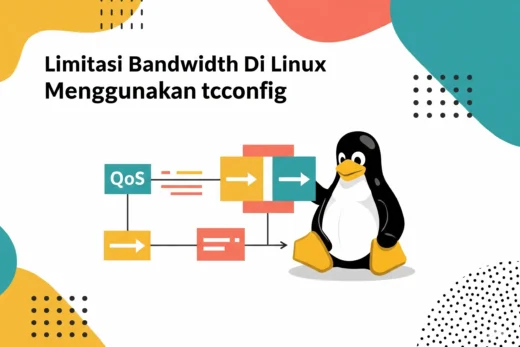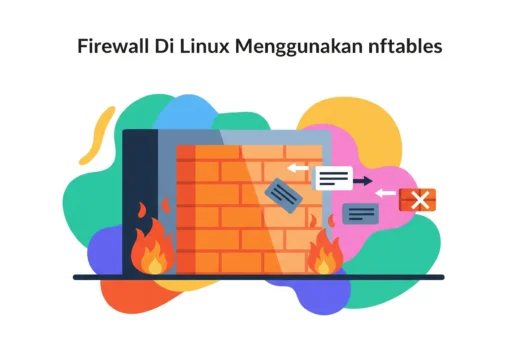Contoh penerapan konfigurasi ini adalah ketika kita ingin menerapkan sistem voucher ke rumah pelanggan namun didalam rumah tersebut terdapat 3 anggota keluarga. Tentu saja masalah ini bisa diatasi dengan memberikan user yang berbeda kepada 3 anggota keluarga tersebut, namun hal ini akan menyulitkan ketika akan melakukan manajemen bandwidth.
Dengan konfigurasi ini kita bisa memberikan besaran bandwidth dan akan dibagi secara merata ke setiap device anggota keluarga yang sedang terhubung (tanpa ada bandwidth yang tidak terpakai).
Terlebih dahulu buat basic config untuk server Hotspot
1. Buat Hotspot User Profile
Pergi ke menu IP > Hotspot > Dan pilih Tab User Profile
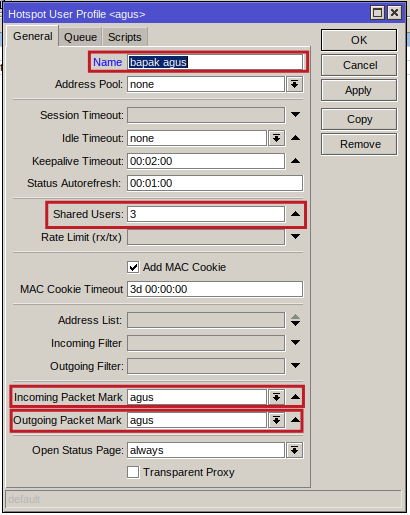
Name = Bisa di isi nama keluarga Shared Users = Jumlah perangkat anggota keluarga yang bisa tersambung menggunakan user hotspot Incoming Packet Mark = Nama packet incoming yang nantinya akan digunakan untuk manajemen bandwidth di simple queue Outgoing Packet Mark = Nama packet outgoing yang nantinya akan digunakan untuk manajemen bandwidth di simple queue
2. Buat User Hotspot
Pergi ke menu IP > Hotspot > Dan pilih Tab Users
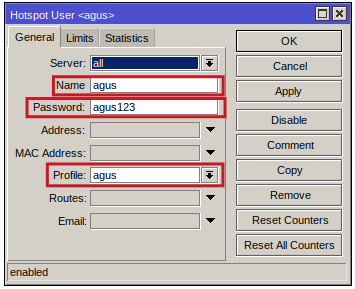
Name = user untuk login Password = Password untuk login Profile = Isikan sesuai user profile yang sudah dibuat pada langkah pertama
3. Buat Mangle
Tambahkan rule mangle jump ke Hotspot
Ini bertujuan ketika ada user yang masuk secara otomatis akan dibuatkan rule packet mark dibawah rule jump dan packet mark tersebut digunakan untuk manajemen bandwidth pada simple queue atau queue tree
Pergi ke menu IP > Firewall > Mangle lalu (+)
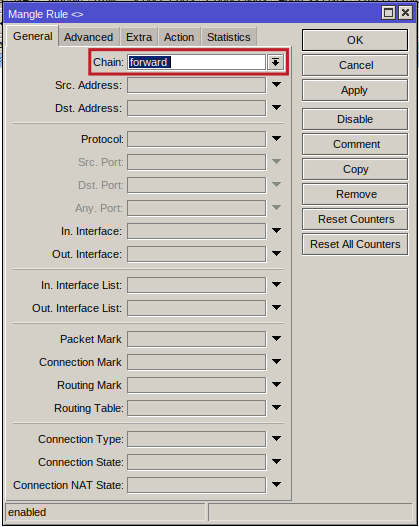
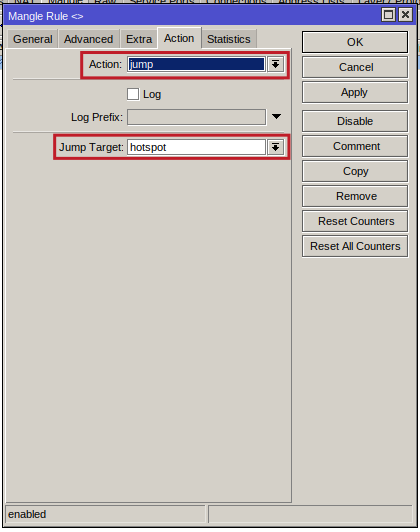
Chain = forward Action = Jump Jump Target = ketikkan hotspot
4. Buat simple queue untuk manajemen bandwidth
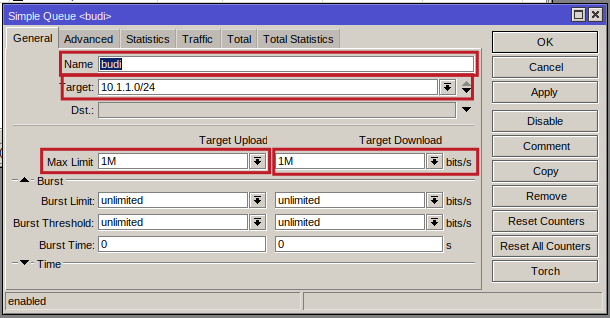
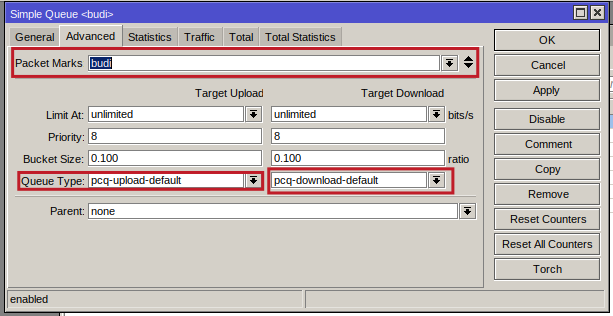
Name = Bisa di isikan nama keluarga Target = Bisa di isikan IP network address dari jaringan Hotspot Max Limit = Sesuaikan besaran bandwidth yang akan diberikan Packet Marks = Sesuaikan dengan nama packet marks yang telah kita tentukan pada saat membuat user profile Queue Type = pcq-upload-default & pcq-download-default, ini agar bandwidth bisa dibagikan secara merata ketika digunakan oleh beberapa perangkat
5. Urutkan queue di paling atas
Agar konfigurasi ini di eksekusi dengan baik maka urutkan queue di urutan paling atas
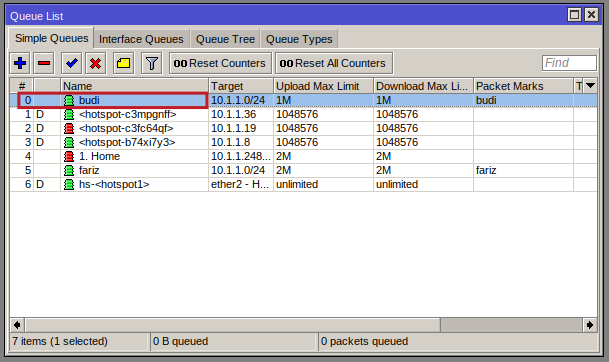
Langkah terakhir, kick terlebih dahulu user yang aktif di IP > Hotspot > Active agar queue berjalan dengan baik